您不容错过的最佳免费 MPEG 到 MKV 转换器
MPEG 是最常见的媒体内容编码器之一,可提供高质量的视频输出。尽管它是一种标准化的视频压缩,但您仍需要将 MPEG 转换为新格式,如 MKV 以使其得到广泛支持。在这种情况下,我们会精心挑选只为您带来成功的转换器,从而让您更轻松地搜索完美的工具。所以现在,如果你想知道这五个是什么免费的 MPEG 到 MKV 转换器 可在所有平台上使用,您必须系好安全带,然后阅读详细信息。
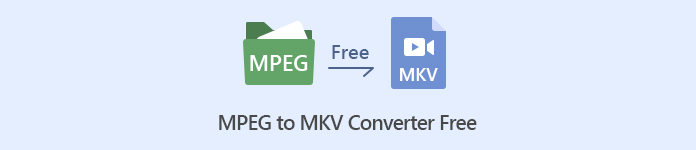
第 1 部分。Windows/Mac/在线/手机上的 5 大 MPEG 到 MKV 转换器
顶部 1. FVC Video Converter Ultimate (Windows & Mac)
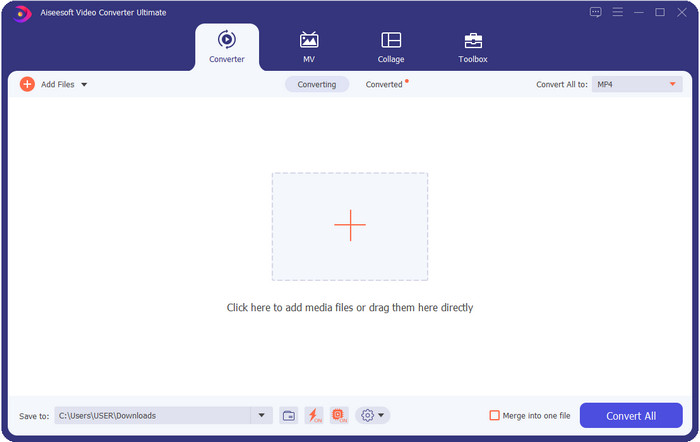
FVC Video Converter Ultimate 为您需要的任何无损或有损媒体转换提供完整的转换过程。该转换器提供专业的输出,但对于初学者或不以技术为导向的人来说是触手可及的,因此如果您选择此转换器,请期待它是无忧的。此外,它以将 200+ 格式转换为新版本而臭名昭著,但它也可以成为您的用户友好编辑器——甚至是视频增强器、音频增强、色彩校正等复杂的编辑;命名它,这个工具可以执行它。此外,如果您想使用此转换器将 MPEG 转换为 MKV,请阅读下一部分的教程。
优点
- 转换多个 MPEG到MP4, MKV, AVI, MOV, WMV, 或其他格式轻松。
- 编辑功能可让您的视频令人印象深刻。
- 此处支持超快速转换以实现闪电般的转换。
- 适用于 Windows 和 macOS 等所有平台。
缺点
- 在使用之前购买该工具。
顶部 2. TalkHelper 视频转换器 (Windows)
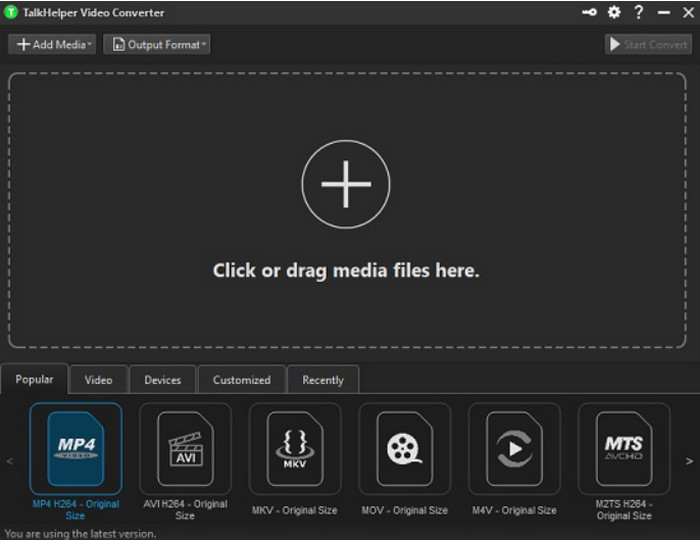
您可以使用的另一个免费 MPEG 到 MKV 转换器是 TalkHelper 视频转换器.该转换器使用户能够将 MPEG 转换为列表中支持的格式,例如 MP4、MKV、AVI、MOV 和 WMV。此外,如果您使用的是 Windows Vista/8/8.1/10 版本,则可以轻松下载此工具;但是,如果您的 Windows 不在上述版本上,您也不能使用它;如果你是 Mac 用户,你也不能下载它。尽管该工具与顶部的终极工具相差甚远,但值得一提的是它作为转换器的出色表现。
优点
- 它支持 MPEG 到 MKV 的多种转换。
- 允许调整视频并设置特定的视频质量。
- 适用于 Windows Vista/8/8.1/10。
缺点
- 仅限于 Windows。
- 需要购买。
顶部 3. iConv - 视频和 PDF 转换器 (iOS)
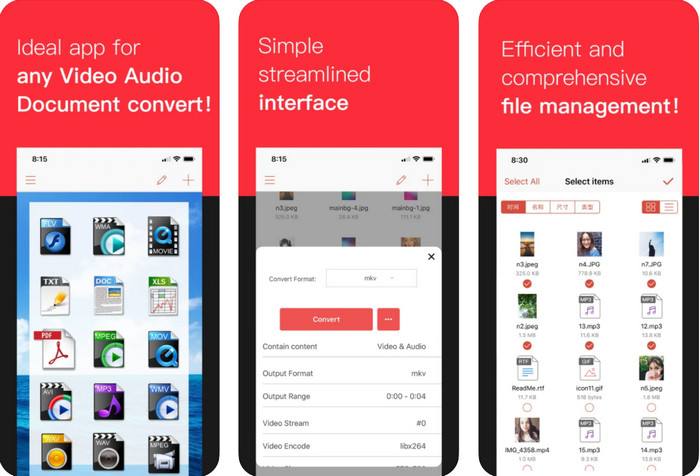
如果您正在寻找在 iOS 上免费下载的 MPEG 到 MKV 转换器,我们向您展示 iConv.该工具主要用于将视频格式转换为 iOS 用户可以使用的新格式。此外,这款 iOS 转换器可以转换图像、PDF、音频等。此外,它在 iPhone 和 iPad 上都能很好地工作,并且具有相同的功能。但是,已经使用过这个转换器的用户说这个工具大部分时间都会崩溃。因此,如果您下载并使用它,预计会遇到一些在每个移动应用程序上都非常常见的崩溃或错误。
优点
- 使用这款基于 iOS 的转换器轻松将您的 MPEG 转换为 MKV。
- 易于使用。
- 轻松编辑视频。
缺点
- 更新后错误和崩溃仍在发生。
- 如果您没有购买该工具,广告无处不在。
顶部 4. 视频转换器、压缩器 MP4、3GP、MKV、MOV、AVI (Android)
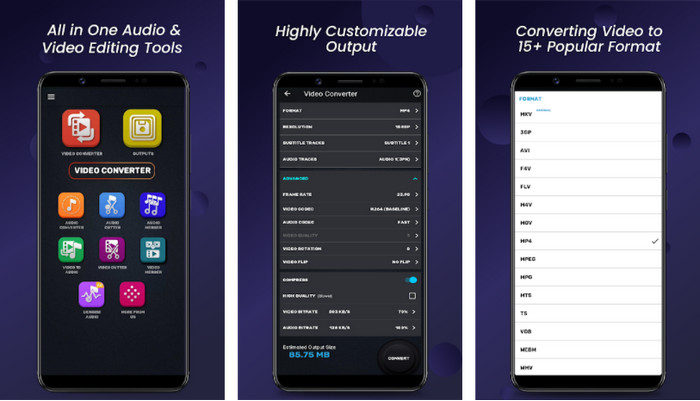
如果您是 Android 用户,则不必担心,因为我们还提供了 MPEG 到 MKV 转换器,可在 Playstore 上免费下载。 视频转换器、压缩器 MP4、3GP、MKV、MOV 和 AVI 可以随时在您的 Android 手机上转换您的 MPEG 文件。与我们在 Android 上使用的任何转换器应用不同,我们发现该应用在处理转换过程的方式上大不相同。此外,它支持您可以选择和上传的多种格式。此外,您还可以根据需要进行基本的压缩、操作 FPS 和更改分辨率。尽管它具有这些功能,但您需要等待很长时间,因为转换过程需要时间。
优点
- 有效地将您的 MPEG 转换为 Android 上的 MKV。
- 可靠且直观。
- 免费下载。
缺点
- 转换文件的过程需要很多时间。
- 如果您不购买,广告就会扼杀该应用程序。
前 5. FVC 免费在线视频转换器
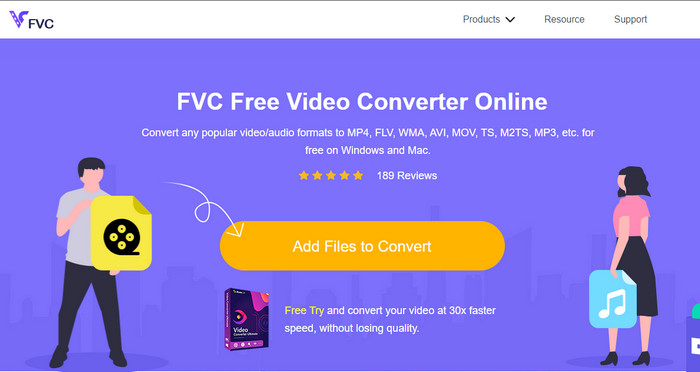
FVC 免费在线视频转换 无需在驱动器上下载转换器即可在线将 MPEG 转换为 MKV。使用此转换器,您可以根据您的要求无限制地免费转换您的格式。这个在线转换器可以在任何一天轻松地对大多数格式进行编码。但是,此转换器无法进行批量转换以一次性转换更多格式。此外,它依赖于互联网,这意味着转换过程将取决于您的互联网速度。尽管如此,这个工具已经帮助数百万互联网用户解决了他们的转换问题,也许下一个就是你。
优点
- 使用此转换器在网络上轻松转换视频。
- 没有必要下载它。
- 适用于所有平台,以帮助您解决转换问题。
缺点
- 需要互联网连接才能工作。
- 它支持您可以选择的有限格式。
第 2 部分。 如何使用 Video Converter Ultimate 将 MPEG 转换为 MKV
以下详细信息将是成功使用终极工具作为免费 MPEG 到 MKV 转换器的步骤。
第1步。 单击下面的下载按钮将转换器下载到您的桌面上。接下来按照安装过程启动它。
第2步。 启动转换器后,您现在可以通过单击此处上传 .mpeg 或 .mpg 文件 添加文件 或者 + 按钮。在屏幕上显示的文件夹中找到该文件,然后按“打开”继续下一步。
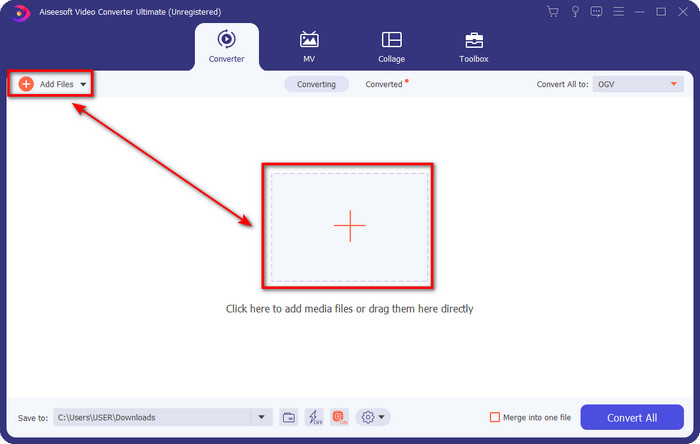
第三步 要更改格式,请单击 全部转换为 在界面的右上角。在选项下,选择 MKV 格式根据您的需要。有多种选择和不同的视频质量、编码器等。
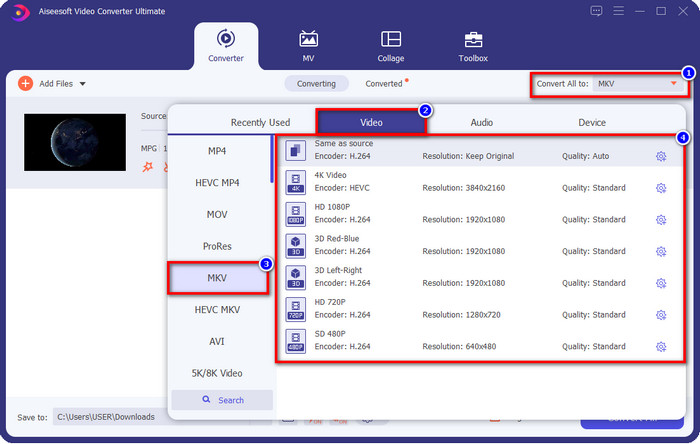
选修的。 如果您需要剪切视频中不必要的剪辑,请单击 剪刀状 按钮。通过拖动调整视频的长度 玩头.一旦您已经想要保存更改,请单击 救.
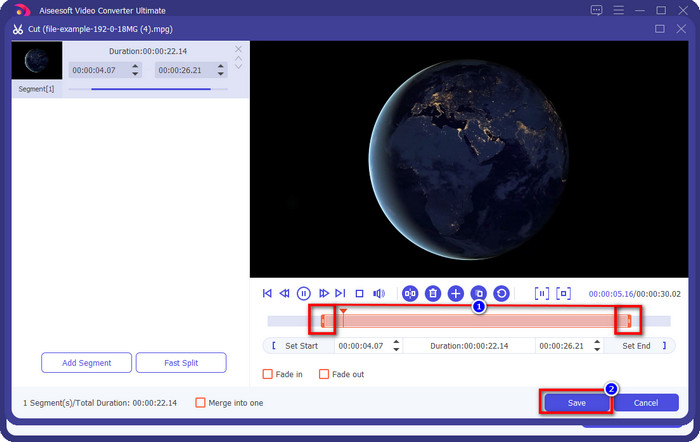
第四步。 现在,这是您将要通过单击转换文件的最后一步 全部转换.文件立即准备就绪;您现在已经通过这些步骤将您的 .mpeg 转换为 .mkv 格式。
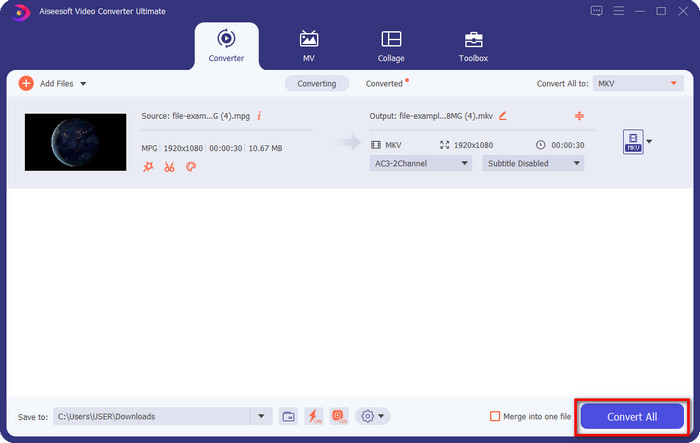
第 3 部分。 比较图表
| 特征 | FVC Video Converter Ultimate | TalkHelper 视频转换器 | iConv – 视频和 PDF 转换器 | 视频转换器、压缩器 MP4、3GP、MKV、MOV、AVI | FVC 免费在线视频转换 |
| 高效地将 MPEG 转换为 MKV |  |  |  |  |  |
| 批量转换 |  |  |  |  |  |
| 编辑功能 |  |  |  |  |  |
| 超快速转换 |  |  |  |  |  |
| 基于平台 | 基于桌面 | 仅基于 Windows | 基于 iOS | 基于安卓 | 基于网络 |
第 4 部分。有关 MPEG 到 MKV 转换的常见问题解答
MPEG的优势是什么?
MPEG 使我们的在线传输、下载和流式传输比其他视频格式提供的更快。此外,此视频格式使用 MPEG-1 和 MPEG-2 压缩视频格式,但其质量将保持不变,这意味着它不会受到影响。因此,如果您需要一种出色的视频格式来分发电影,那么 MPEG 是一种选择。
MPEG 和 MKV 哪个更好?
关于格式的性能,它们都非常出色。但是,如果您想在一个文件中包含多个内容和元素,那么 MKV 在这方面非常适合。但是,由于内容和组件的原因,文件大小非常庞大。假设您想要一个较小的文件大小格式来传输视频,那么 MPEG 将为您提供帮助。虽然它可以包含元数据,但它不像 MKV 那样详细。
为什么我的 MPEG 文件这么大?
MPEG 文件很大的原因有很多;原因之一是视频的长度大约很长。它解释了为什么您的 MPEG 文件很大;尽管 MPEG 有一个编码器,但如果您想节省存储空间或更快地交付它,您仍然需要对其进行压缩。想知道 如何压缩 MPEG?点击阅读这篇文章。
结论
如果您想要或需要将 MPEG 转换为 MKV,本文将为您提供支持。我们尝试了所有转换器以确保它们都能完美运行。但是如果我们比较这五种工具,我们可以看到 FVC Video Converter Ultimate 表现更好。因此,现在,如果您想为您的转换添加专业风格,那么根据我们上面提供的详细信息选择终极工具。需要了解更多关于终极工具的信息?还是你想自己测试一下?根据我们的评论,在这种情况下,下载它是查看它是否有效的唯一方法。



 视频转换大师
视频转换大师 屏幕录影大师
屏幕录影大师


